答案:sublime Text运行go代码出错主因是环境变量不一致,需通过GoSublime插件配置GOPATH、GOROOT及PATH解决。
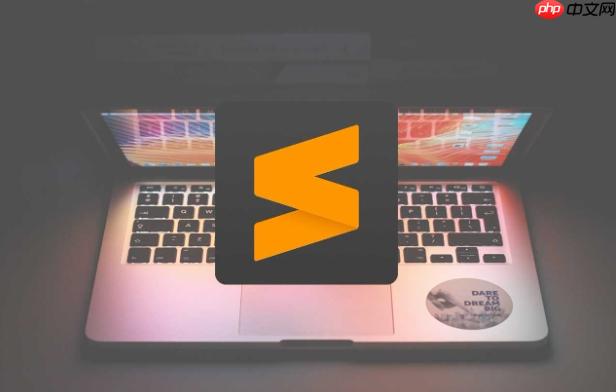
sublime text运行Go代码出错,这事儿说实话挺让人头疼的,尤其是当你觉得明明Go环境都配置好了,命令行里跑得好好的,怎么到了ide里就掉链子。核心问题通常出在Sublime Text自身的环境变量设置,或者说它“看”到的Go环境和你的shell环境不一样。解决起来,主要就是确保Sublime Text能正确找到Go的编译器和相关工具。
解决方案
要让Sublime Text愉快地运行Go代码,你需要做几件事,这通常涉及到安装和配置GoSublime这个强大的插件。
首先,确保你的系统里go语言环境已经安装并配置好,
go env
命令能正确显示你的
GOROOT
和
GOPATH
。这是基础,如果这里就有问题,那Sublime Text肯定也白搭。
接下来是Sublime Text里的操作:
-
安装Package Control: 如果你还没装,这是Sublime Text插件管理的基石。在Sublime Text里按
Ctrl+
(或
Cmd+
)
Shift+P
,输入
Install Package Control
,然后回车。
-
安装GoSublime: 再次按
Ctrl+Shift+P
,输入
Package Control: Install Package
,然后在弹出的列表中搜索
GoSublime
并安装。这个插件基本上是Sublime Text里Go开发的标准配置,它提供了代码补全、语法检查、构建等一系列功能。
-
配置GoSublime的设置: 这是解决大部分“找不到Go”问题的关键。安装完GoSublime后,打开
Preferences -> Package Settings -> GoSublime -> Settings - User
。在这个文件中,你需要添加或修改
env
字段,明确告诉GoSublime你的Go环境在哪里。
一个典型的配置会像这样:
{ "env": { "GOPATH": "/Users/yourusername/go", // 替换成你的GOPATH路径 "GOROOT": "/usr/local/go", // 替换成你的GOROOT路径 "PATH": "/usr/local/go/bin:/Users/yourusername/go/bin:/usr/local/bin:/usr/bin:/bin:/usr/sbin:/sbin" // 确保Go的bin目录在PATH中 }, "fmt_onsave": true, // 保存时自动格式化代码 "format_backend": "goimports" // 使用goimports自动导入包并格式化 }特别注意:
-
GOPATH
和
GOROOT
必须是绝对路径。
-
PATH
变量里一定要包含
GOROOT/bin
和
GOPATH/bin
,这样GoSublime才能找到
go
命令以及你安装的各种Go工具(比如
gofmt
,
goimports
等)。
- 如果你不确定这些路径,可以在终端里运行
go env GOROOT
和
go env GOPATH
来获取。
-
-
选择GoSublime的Build System: 打开你的Go文件,然后点击
Tools -> Build System
,确保选中了
GoSublime
。这样当你按
Ctrl+B
(或
Cmd+B
) 时,GoSublime就会使用它自己的逻辑来编译和运行你的代码。
-
重启Sublime Text: 有时候,配置更改需要重启编辑器才能完全生效。
通过这些步骤,你的Sublime Text应该就能正确识别Go环境,并顺利运行你的Go代码了。
Sublime Text为什么无法识别Go命令?
这几乎是个老生常谈的问题了,很多人都遇到过。我的看法是,这主要是因为Sublime Text作为一个独立的应用程序,它启动时所加载的环境变量,可能和你在终端(比如bash或Zsh)里看到的环境变量有所不同。终端的环境变量通常在你登录时或者通过
.bashrc
,
.zshrc
等配置文件加载,而Sublime Text可能不会完整继承这些。
具体来说,有几个常见原因:
-
PATH
环境变量不完整:
这是最常见的元凶。Go的编译器 (go
命令) 和其他工具都位于
$GOROOT/bin
目录下。如果Sublime Text启动时,它的内部
PATH
变量没有包含这个路径,它就找不到
go
命令。同理,如果你安装了一些第三方Go工具(比如
gopls
),它们通常在
$GOPATH/bin
下,如果
GOPATH/bin
也不在
PATH
里,GoSublime就无法使用它们。
-
GOPATH
和
GOROOT
未设置或设置错误:
GoSublime需要知道GOROOT
(Go的安装路径)和
GOPATH
(你的Go工作区路径)才能正常工作。如果这些变量在GoSublime的配置中没有明确指定,或者指定了错误的路径,它自然就不知道去哪里找Go的标准库或者你的项目依赖。
- GoSublime插件未安装或配置不当: 有时候,用户可能忘记安装GoSublime,或者安装了但没有按照上述步骤进行必要的
env
配置。GoSublime本身就是为了桥接Sublime Text和Go环境而生的,没有它,Sublime Text对Go的理解能力会非常有限。
- 系统级别的环境变量问题: 极少数情况下,如果Go本身在系统层面的环境变量就没有设置好,那么无论Sublime Text怎么配置,它都无法找到Go。这时候需要先检查系统级的Go安装。
解决这个问题的核心思路,就是通过GoSublime的
Settings - User
文件,显式地为Sublime Text提供一个完整的、正确的Go运行环境。这就像是给Sublime Text一张“地图”,告诉它Go的所有工具和库都在哪里。
GoSublime配置GOPATH和GOROOT的正确姿势是什么?
正确配置
GOPATH
和
GOROOT
在GoSublime中,是确保Go开发环境稳定的关键一步。我的经验是,很多人在命令行里设置
export GOPATH=/path/to/go/work
这种方式,但Sublime Text可能不会继承,所以必须在GoSublime的配置文件里明确指定。
首先,你需要知道你的
GOPATH
和
GOROOT
究竟是什么。打开你的终端,输入
go env
,你会看到类似这样的输出:
GO111MODULE="" GOARCH="amd64" GOBIN="" GOCACHE="/Users/yourusername/Library/Caches/go-build" GOENV="/Users/yourusername/Library/ApplicationSupport/go/env" GOEXE="" GOFLAGS="" GOHOSTARCH="amd64" GOHOSTOS="darwin" GOINSECURE="" GOMODCACHE="/Users/yourusername/go/pkg/mod" GONOPROXY="" GONOSUMDB="" GOOS="darwin" GOPATH="/Users/yourusername/go" // 你的GOPATH GOPROXY="https://proxy.golang.org,direct" GOROOT="/usr/local/go" // 你的GOROOT GOSUMDB="sum.golang.org" GOTMPDIR="" GOTOOLDIR="/usr/local/go/pkg/tool/darwin_amd64" GOVCS="" GOVERSION="go1.18.1" GCCGO="gccgo" AR="ar" CC="clang" CXX="clang++" CGO_ENABLED="1" GOMOD="/Users/yourusername/go/src/yourproject/go.mod" CGO_CFLAGS="-g -O2" CGO_CPPFLAGS="" CGO_CXXFLAGS="-g -O2" CGO_FFLAGS="-g -O2" CGO_LDFLAGS="-g -O2" PKG_CONFIG="pkg-config" GOGCCFLAGS="-fPIC -arch x86_64 -m64 -pthread -fno-caret-diagnostics -Qunused-arguments -fmessage-length=0 -fdebug-prefix-map=/var/folders/63/014c227520s1j9w52x79s_bh0000gn/T/go-build1121087796=/tmp/go-build -gno-record-gcc-switches"
找到
GOPATH
和
GOROOT
对应的绝对路径。
然后,打开
Preferences -> Package Settings -> GoSublime -> Settings - User
文件。如果这个文件是空的,或者只有
{}
, 没关系。你需要添加一个
env
字段,并将你刚才查到的
GOPATH
和
GOROOT
填入,同时别忘了
PATH
变量也要包含Go的bin目录:
{ "env": { "GOPATH": "/Users/yourusername/go", // 替换成你的GOPATH "GOROOT": "/usr/local/go", // 替换成你的GOROOT "PATH": "/usr/local/go/bin:/Users/yourusername/go/bin:/usr/local/bin:/usr/bin:/bin:/usr/sbin:/sbin" // 注意这里,要包含Go的bin目录 }, // 其他GoSublime设置,比如自动格式化等,可以根据需要添加 "fmt_onsave": true, "format_backend": "goimports" }
几点需要强调的:
- 绝对路径: 再次强调,一定要使用绝对路径,不要用
~/go
这样的相对路径,Sublime Text可能无法解析。
-
PATH
变量的重要性:
PATH
变量不仅要包含
GOROOT/bin
,如果你的
GOPATH
下也有一些可执行的Go工具(比如
golang.org/x/tools/cmd/goimports
),那么
GOPATH/bin
也必须在
PATH
中。我通常会把系统默认的
PATH
也复制过来,然后把Go相关的路径加在前面,确保Go的工具能优先被找到。你可以在终端运行
echo $PATH
来获取你当前系统的
PATH
变量。
- Go Modules模式: 如果你主要使用Go Modules模式开发(Go 1.11+ 默认启用),
GOPATH
的重要性相对降低,但
GOROOT
和
PATH
依然至关重要。即使在Modules模式下,一些全局安装的Go工具还是会放在
GOPATH/bin
下。所以,保留
GOPATH
配置依然是稳妥的做法。
完成这些配置后,保存文件,然后最好重启一下Sublime Text。通常,这些步骤就能解决绝大部分Go命令无法识别的问题。
除了GoSublime,还有哪些Go开发工具可以考虑?
虽然GoSublime在Sublime Text里算是Go开发的标配,但说实话,随着Go语言生态的成熟,现在市面上有了更多功能强大、体验更佳的Go开发工具。如果你发现Sublime Text的配置让你感到力不从心,或者对更强大的功能有需求,我个人会推荐以下几个:
-
visual studio Code (VS Code) + Go插件:
-
vim/Neovim + Go插件:
- 优点: 对于喜欢终端、追求极致效率和可定制性的开发者来说,Vim/Neovim是强大的选择。通过安装
vim-go
等插件,你可以获得语法高亮、代码补全(配合LSP)、格式化、跳转等功能。
- 缺点: 学习曲线陡峭,配置复杂,需要投入大量时间去定制和学习Vim的命令。调试功能通常不如IDE直观。
- 个人看法: 如果你已经是Vim/Neovim的资深用户,并且习惯了这种高效的文本编辑模式,那么配置一个强大的Go开发环境是完全可行的。但如果你是新手,不建议以此作为入门工具。
- 优点: 对于喜欢终端、追求极致效率和可定制性的开发者来说,Vim/Neovim是强大的选择。通过安装
-
Emacs + Go插件:
选择哪个工具,很大程度上取决于你的个人偏好、项目需求以及你愿意投入多少时间去学习和配置。对我来说,VS Code在免费和功能之间找到了一个很好的平衡点,而GoLand则代表了专业IDE的巅峰。Sublime Text虽然轻量,但随着Go语言功能的日益复杂,它的原生支持确实需要通过插件和细致配置来弥补,有时候会显得力不从心。


评论(已关闭)
评论已关闭